Camtasia Studio英文版是专业的屏幕录像和后期编辑软件,能在任何颜色模式下轻松地记录屏幕动作(屏幕/摄像头),包括影像、音效、鼠标移动轨迹、解说声音等。本站提供camtasia studio9官方最新版免费下载以及camtasia studio9完美汉化补丁。
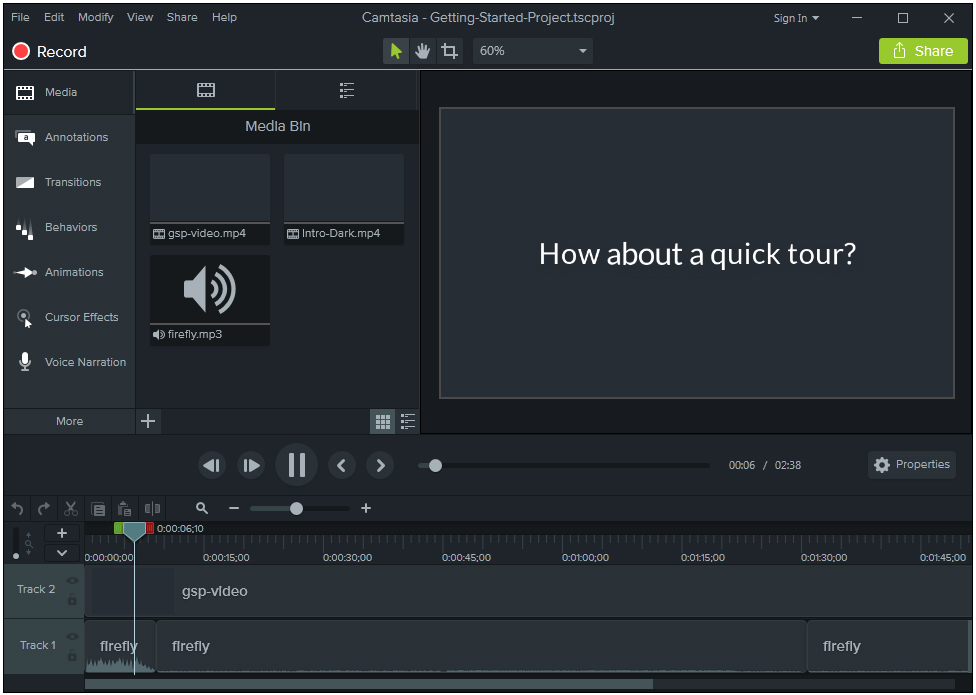
Camtasia Studio9同时包含Camtasia 录像器、Camtasia Studio(编辑器)、Camtasia 菜单制作器、Camtasia 剧场、Camtasia 播放器和Screencast的内置功能。
可以将多种格式的图像、视频剪辑连接成电影,输出格式可是是 GIF 动画、AVI、RM、QuickTime 电影(需要 QucikTime 4.0 以上)等,并可将电影文件打包成 EXE 文件,在没有播放器的机器上也可以进行播放,同时还附带一个功能强大的屏幕动画抓取工具,内置一个简单的媒体播放器。
Camtasia Studio功能介绍
Camtasia Studio 中内置的录制工具 Camtasia Recorder 可以灵活的录制屏幕:录制全屏区域或自定义屏幕区域,支持声音和摄像头同步,录制后的视频可直接输出为常规视频文件或导入到 Camtasia Studio 中剪辑输出。
Camtasia Studio 具有强大的视频播放和视频编辑功能,可以说有强大的后期处理能力,可在录制屏幕后,基于时间轴对视频片段进行各类剪辑操作、如添加各类标注、媒体库、Zoom-n-Pan、画中画、字幕特效、转场效果、旁白、标题剪辑等,当然也可以导入现有视频进行编辑操作,包括 AVI、MP4、MPG、MPEG、WMV、MOV、SWF 等文件格式。
编辑完成后,可将录制的视频输出为最终视频文件,它支持的输出格式也很全面,包括 MP4、WMV、AVI、M4V、MP3、GIF 等,并能灵活自定义输出配置,是制作录制屏幕、视频演示的绝佳工具,其中 MP4 格式是为 Flash 和 HTML5 播放优化过的。
Camtasia Studio 8.x 是一个重大版本升级,Camtasia Studio 朝着高品质的方向迈进,包括屏幕高清录制、更专业的视频编辑、更准确的视频输出等,尤其 TSCC 编解码器升级 TechSmith Screen Codec 2,能够录制高质量的平滑视频,重构的时间轴能够添加任意多的多媒体轨道,帮助你更快地剪辑视频。
Camtasia Studio使用方法
点击安装包,安装camtasia studio9文件
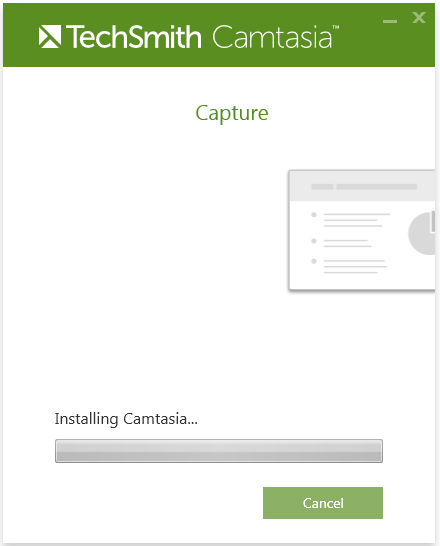
打开camtasia studio9。会出现如下图所示的界面,custom是录制自定义选区。
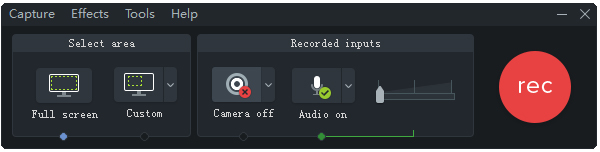
单击rec后就开始录制,录制过程中可以删除,暂停和停止。
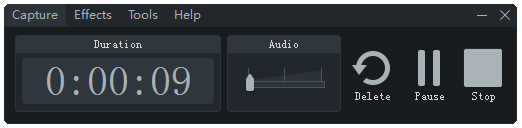
停止后,会出现如下预览界面,可以看到有三个选项,保存编辑,生成和删除。
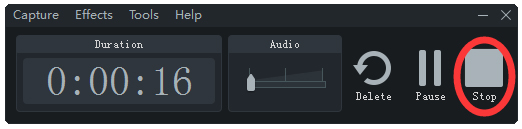
不知注意到没有,有两个文件视频和音频,在界面下方,这是录制中产生的,也录了声音。点击图中红圈处,也就是刚才录制的过程,就会播放出来,大家来看看

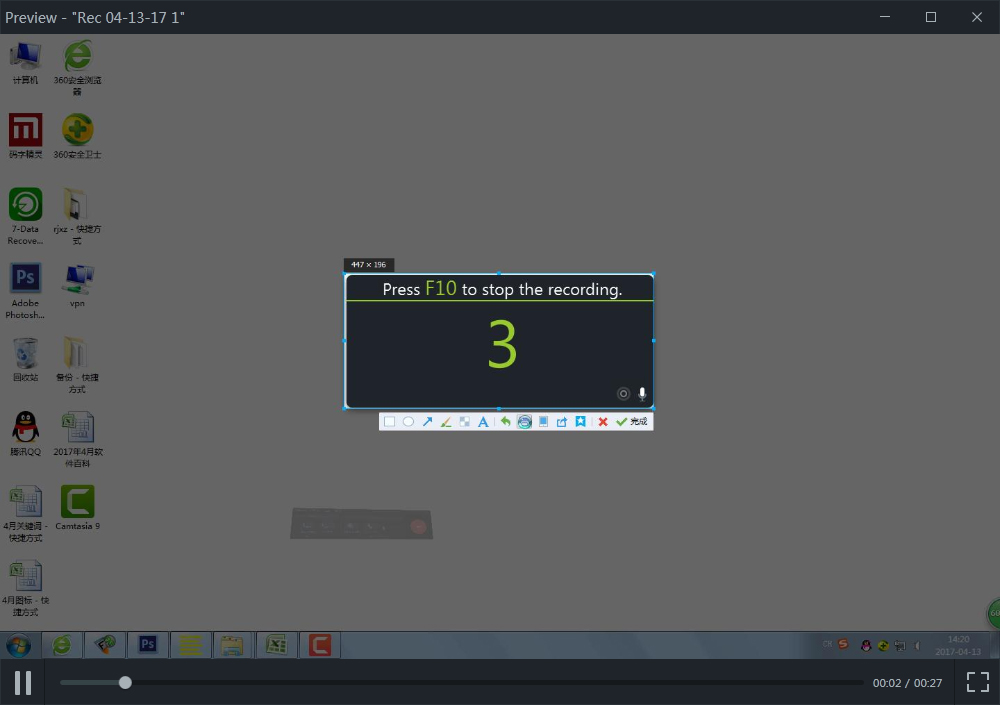
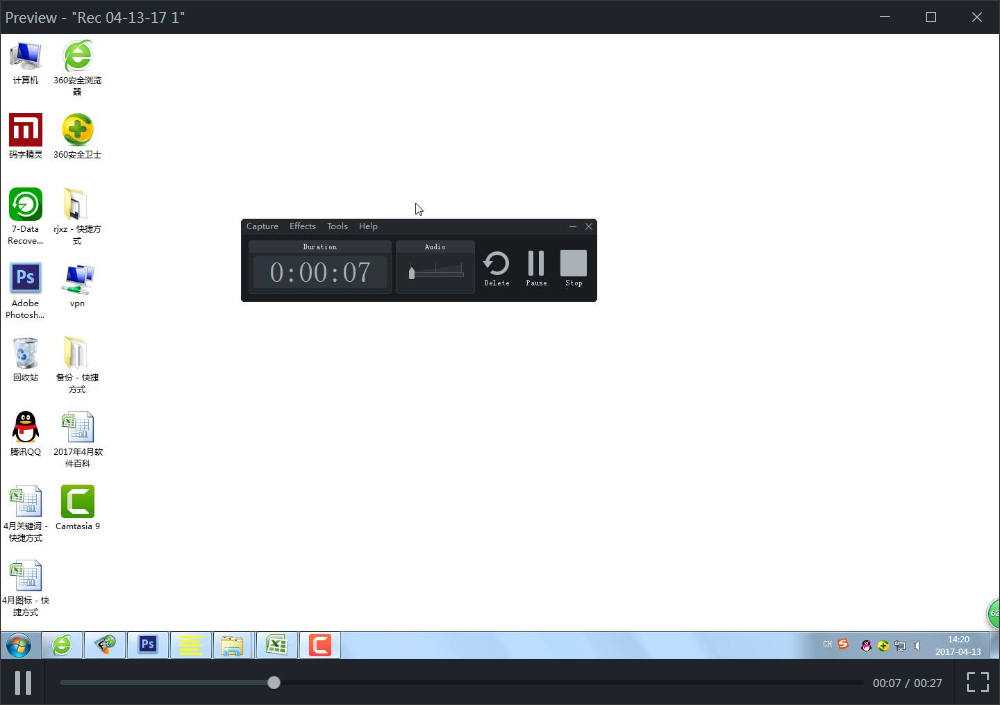
camtasia studio9汉化教程
如果觉得英语水平不好,就把camtasia studio9汉化吧。本站提供Camtasia完美汉化补丁
1.打开“Keygen.exe”,然后点击“Generate”生成“RegInfo.ini”文件
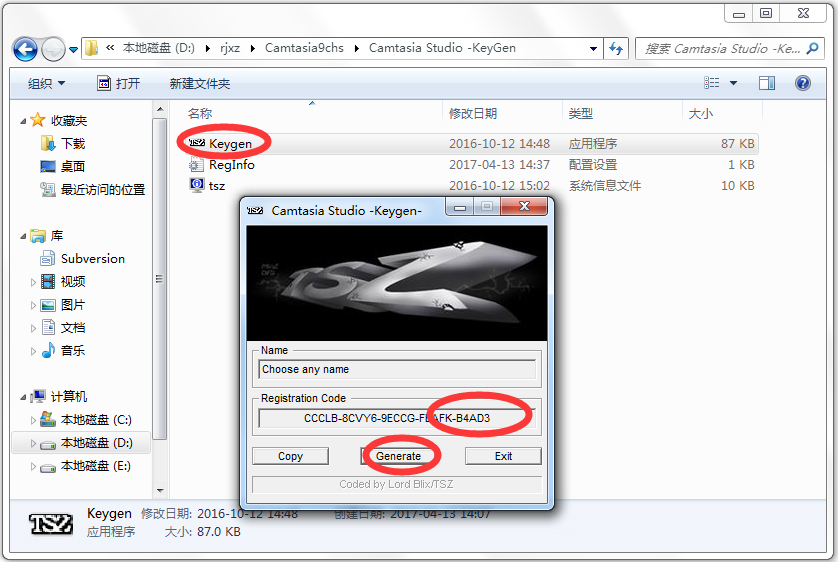
2.右键点击,以记事本方式打开“RegInfo.ini”,在第五行=后面随便添加一个字符,如:ValidationData1=2,添加好后保存再关闭文件。
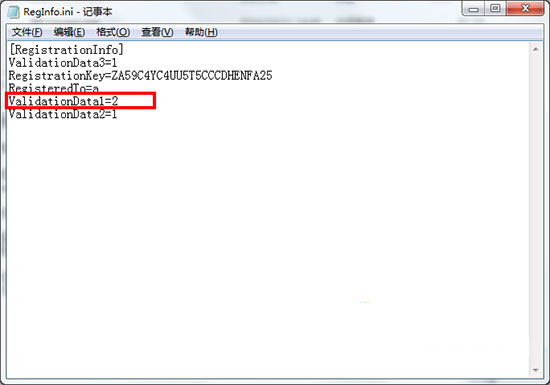
3.复制““RegInfo.ini””,双击装到“转到 RegInfo.ini 目录”快捷方式,转到“RegInfo.ini 目录”黏贴,覆盖源文件。
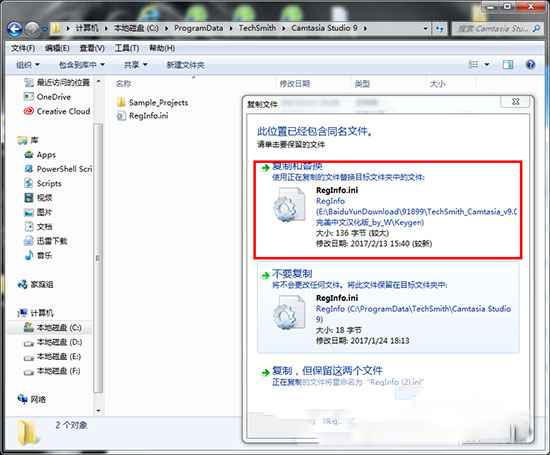
4.然后右键点击““RegInfo.ini””选择属性,在属性中勾上“只读”,点击确定退出(注意:卸载软件时要把“只读”属性去掉才能卸载)
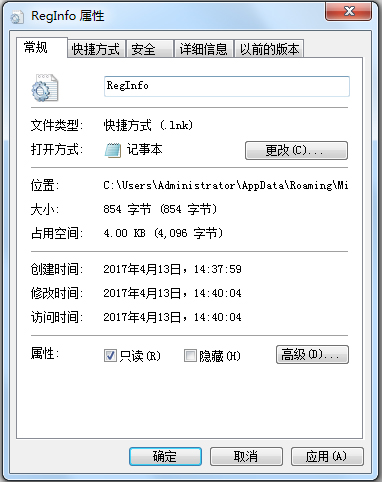
5.最后运行Camtasia V9.0.3汉化补丁,根据提示点击下一步完成安装就可以了,软件会自动搜索安装目录
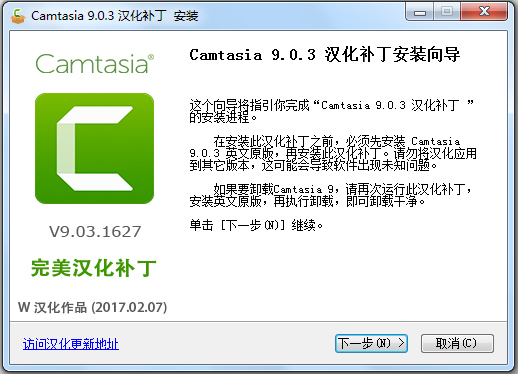

萤石云视频电脑版是萤石云官方推出的基于视频应用的桌面版软件。这里提供最新的萤石云视频软件下载,可以让你通过萤石云视频网络摄像头来监控实时画面,软件功能非常强大,界面简洁,操作方便快...

网易MuMu模拟器是一款十分好用的安卓模拟器类软件,具备了操作流畅、全面兼容、智能辅助等特色,能够完美兼容市面上90%的手游,并且能够获得与手机一样的操作体验,并且支持多开,对多账号的玩...

迷你兔数据恢复软件是一款功能十分强大的系统数据恢复软件,软件可以快速的全盘扫描电脑内存,查找电脑中最近删除或丢失损坏文件,迅速的帮助用户恢复指定数据。同时软件还可以恢复DVD光盘、U盘...

ApiPost是一款功能强大的API接口调试与文档管理工具,是API文档、调试、Mock、测试一体化协作平台,可直接生成并导出html、markdown等格式接口文档的API调试、管理工具,支持团队协作,为开发人...

Visual Studio Code Webview UI toolkit是由一款用于在 Visual Studio Code 中构建基于 webview 的扩展。其中拥有非常多专业的功能,今天小编为大家提供官方版下载,有需要的小伙伴快来下载吧!

wolai(我来笔记软件)是一款十分便捷且实用的笔记软件,该软件最大特色是将层级和网状链接的信息组织方式结合起来了,致力于为用户提供优质的笔记体验。并且提供了待办、计划、剪藏等功能板块,...
发表评论
共0条
评论就这些咯,让大家也知道你的独特见解
立即评论以上留言仅代表用户个人观点,不代表u老九立场